Innan du konfigurerar maskinen ska du kontrollera att administratörsautentiseringen är korrekt konfigurerad under "Hantering av administratörsautentisering".
![]() Logga in som maskinadministratör via kontrollpanelen.
Logga in som maskinadministratör via kontrollpanelen.
![]() Tryck på [Systeminställning].
Tryck på [Systeminställning].
![]() Tryck på [Admin.verktyg].
Tryck på [Admin.verktyg].
![]() Tryck på [
Tryck på [![]() Nästa].
Nästa].
![]() Tryck på [Hantering av användarautentisering].
Tryck på [Hantering av användarautentisering].
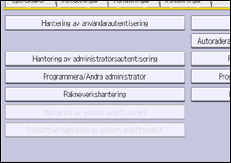
![]() Välj [Windows-autent.].
Välj [Windows-autent.].
Om du inte vill aktivera användarautentisering väljer du [Av].
![]() Om du vill använda Kerberos-autentisering, tryck på [På].
Om du vill använda Kerberos-autentisering, tryck på [På].
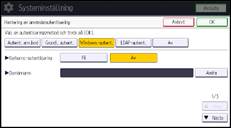
Om du vill använda NTLM-autentisering, tryck på [Av] och fortsätt till steg 9.
![]() Välj realmen för Kerberos-autentisering och fortsätt till steg 10.
Välj realmen för Kerberos-autentisering och fortsätt till steg 10.
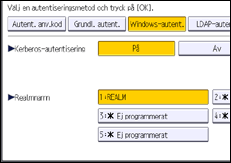
För att aktivera Kerberos-autentisering måste en realm först registreras. Ett realmnamn måste registreras med versaler. För mer information om hur du registrerar en realm, se Anslut maskinen/Systeminställningar.
Upp till 5 realmer kan registreras
![]() Tryck på [Ändra] för "Domännamn", skriv in namnet på domänövervakaren som ska autentiseras och tryck sedan på [OK].
Tryck på [Ändra] för "Domännamn", skriv in namnet på domänövervakaren som ska autentiseras och tryck sedan på [OK].
![]() Tryck på [
Tryck på [![]() Nästa].
Nästa].
![]() Välj nivån "Utskriftsjobbsautent.".
Välj nivån "Utskriftsjobbsautent.".

För en beskrivning av autentiseringsnivåerna för utskriftsjobb, se Autentisering av utskriftsjobb.
Om du väljer [Hela] eller [Enkel (hela)] så fortsätter du till steg 15.
Om du väljer [Enkel (begränsning)] så fortsätter du till steg 12.
![]() Tryck på [Ändra].
Tryck på [Ändra].
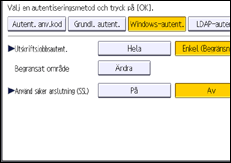
![]() Ange inom vilket intervall [Enkel (Begränsning)] ska tillämpas för "Utskriftsjobbsautent.".
Ange inom vilket intervall [Enkel (Begränsning)] ska tillämpas för "Utskriftsjobbsautent.".
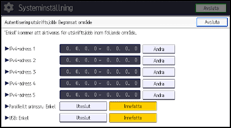
Du kan ange ett intervall av IPv4-adresser som denna inställning ska gälla för. Du kan även ange om inställningen ska gälla för USB-gränssnittet.
![]() Tryck på [Avsluta].
Tryck på [Avsluta].
![]() Tryck på [På] för "Använd säker anslutning (SSL)".
Tryck på [På] för "Använd säker anslutning (SSL)".
Om du inte använder SSL för autentisering, tryck på [Av].
Om du inte har registrerat en global grupp fortsätter du till steg 22.
Om du har registrerat en global grupp fortsätter du till steg 16.
Om globala grupper har registrerats i Windows-servern kan du begränsa användningen av funktionerna för varje global grupp.
Du måste skapa globala grupper i Windows-servern i förväg och registrera användarna som ska autentiseras i respektive grupp. Du måste även registrera de tillgängliga funktionerna för globala gruppmedlemmar i maskinen. Skapa globala grupper på maskinen genom att föra in namnen på de globala grupperna som registrerats på Windowsservern. (Tänk på att gruppnamn är skiftlägeskänsliga.) Ange sedan vilka maskinfunktioner som ska vara tillgängliga för varje grupp.
Om globala grupper inte har angivits kan användare använda de funktioner som har angivits i [*Standardgrupp]. Om globala grupper har angivits kan användare som inte registrerats i en global grupp använda de funktioner som har angivits i [*Standardgrupp]. Med standardinställningen är alla funktioner tillgängliga för medlemmar av *Standardgrupp. Specificera begränsningarna för de tillgängliga funktionerna efter användarnas behov.
![]() Tryck på [
Tryck på [![]() Nästa].
Nästa].
![]() Under "Grupp" trycker du på [Programmera/Ändra] och sedan på [* Ej programmerat].
Under "Grupp" trycker du på [Programmera/Ändra] och sedan på [* Ej programmerat].
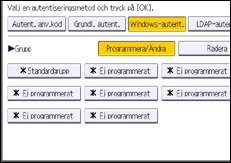
![]() Tryck på [Ändra] för "Gruppnamn" och ange sedan gruppnamnet.
Tryck på [Ändra] för "Gruppnamn" och ange sedan gruppnamnet.
![]() Tryck på [OK].
Tryck på [OK].
![]() I "Tillgängliga funktioner" väljer du vilka maskinfunktioner du vill tillåta.
I "Tillgängliga funktioner" väljer du vilka maskinfunktioner du vill tillåta.
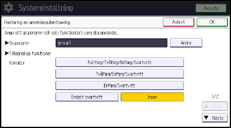
Om den funktion du vill välja inte visas, tryck på [![]() Nästa].
Nästa].
Windows-autentisering tillämpas på de valda funktionerna.
Användare kan endast använda de valda funktionerna.
För mer information om hur man anger tillgängliga funktioner för användare eller grupper, se Begränsa Tillgängliga funktioner.
![]() Tryck på [OK].
Tryck på [OK].
![]() Tryck på [OK].
Tryck på [OK].
![]() Tryck på [
Tryck på [![]() Nästa] två gånger.
Nästa] två gånger.
![]() Tryck på [Appautentiseringshantering].
Tryck på [Appautentiseringshantering].
![]() Ange om varje funktion ska kräva autentisering eller inte.
Ange om varje funktion ska kräva autentisering eller inte.
Du kan använda funktionen utan att logga in om du väljer [Av] för en funktion.
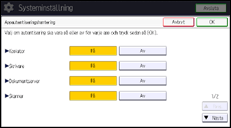
![]() Tryck på [OK].
Tryck på [OK].
![]() Tryck på [Utlogg.].
Tryck på [Utlogg.].
